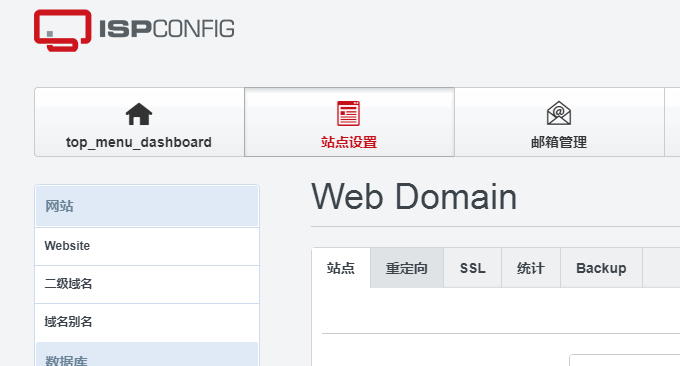
هناك العديد من لوحات تحكم مضيف VPS، ولكن لا يوجد سوى عدد قليل منها يمكنها حقًا تحقيق إدارة متعددة المستخدمين ونظام تحليل DNS وصندوق بريد اسم المجال. قبل بضعة أيام، قمت بمشاركة البرنامج التعليمي لتثبيت واستخدام VestaCP والبرنامج التعليمي للتكامل VestaCP وWHMCS يبدأ العديد من الأشخاص في معرفة قوة لوحة التحكم VestaCP، والتي تعد البديل الأفضل لـ Cpanel.
بالمقارنة مع VestaCP، فإن ISPConfig الذي أرغب في مشاركته هذه المرة هو الرائد في لوحات تحكم خادم VPS. يدعم VestaCP إنشاء مواقع ويب على الإنترنت، وربط أسماء النطاقات، وإدارة MySQL، وإعداد النسخ الاحتياطية المجدولة، وما إلى ذلك. كما أن لديه إدارة متعددة المستخدمين وإعدادات حزمة الاستضافة، ويمكن دمجه جيدًا مع WHMCS لتنشيط المضيفين الظاهريين تلقائيًا.
أكبر مشكلة في تكامل ISPConfig مع WHMCS هي أن المسؤول لم يقم بتطوير مكون إضافي لواجهة WHMCS، وبدلاً من ذلك، قام عشاق ISPConfig بتطوير وحدة WHMCS لـ ISPConfig وجدت أن التكامل بين ISPConfig وWHMCS لا يزال صالحًا للاستخدام.
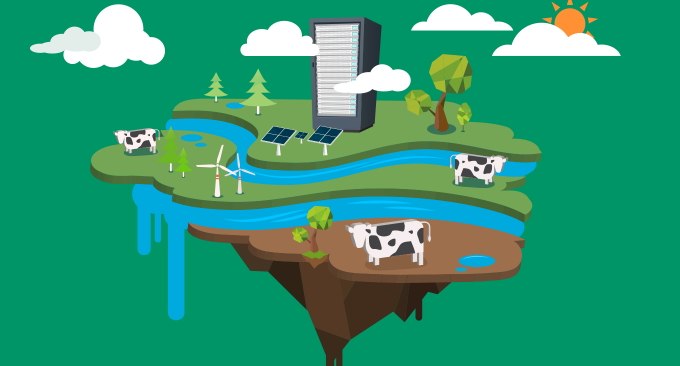
هناك العديد من البرامج التعليمية حول دمج WHMCS مع لوحات الخوادم الرئيسية، يمكنك إلقاء نظرة عليها:
- تقوم WHMCS بدمج Vultr لتنشيط طريقة مضيف VPS تلقائيًا - وتحقيق توزيع VPS على WHMCS
- البرنامج التعليمي لتكامل VestaCP وWHMCS - تحقيق تفعيل الخدمة الذاتية للمضيف الظاهري ومبيعات منتجات الفضاء المضيف
- تثبيت واستخدام لوحة المحاكاة الافتراضية للخادم SolusVM - تدعم الإدارة الجديدة لـ OpenVZ وKVM وXen VPS
1. الاستعدادات قبل التكامل
كن على دراية بعملية WHMCS. WHMCS هو نظام إدارة مالية مدفوع الأجر، ويحتوي WHMCS أيضًا على الكثير من المكونات الإضافية والواجهات للاستخدام. طريقة التثبيت: البرنامج التعليمي لتثبيت واستخدام WHMCS - طريقة إرسال وتخصيص قالب WHMCS.
تم تثبيت ISPConfig وتشغيله. فيما يتعلق بطريقة تثبيت ISPConfig، يمكنك قراءة البرنامج التعليمي الذي كتبته من قبل: تثبيت ISPConfig 3.1 واستخدام لوحة تحكم مضيف VPS الممتازة - تحليل اسم نطاق DNS والنشر التلقائي لـ SSL.
تثبيت وحدة WHMCS لـ ISPConfig. الموقع الرسمي: http://www.github.com/cwispy/ispcfg3، النسخ الاحتياطي: https://github.com/freehao123/ispcfg3، أنشئ مجلد ispcfg3 جديد في الوحدات/الخوادم/، ثم ضع ispcfg3.php في في.
2. التكوينات ذات الصلة بـ ISPConfig
قم بإضافة مستخدم بعيد إلى إعدادات نظام ISPConfig ومنح كافة الأذونات للمستخدم.
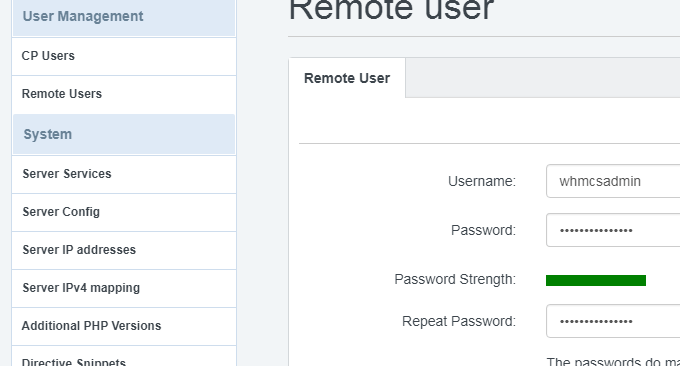
ثم انتقل إلى واجهة إدارة المستخدم الخاصة بـ ISPConfig وأضف قالبًا.
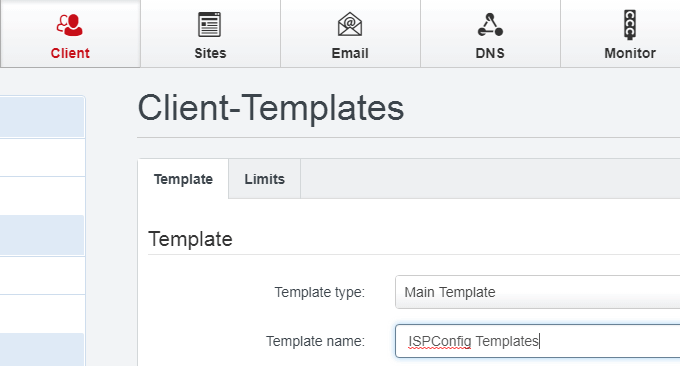
3. خطوات التكامل مع WHMCS
إضافة خادم. أضف خادمًا في إعدادات WHMCS واملأ عنوان IP للخادم وعنوان اسم المجال.

في الجزء السفلي من إضافة خادم، حدد واجهة ISPConfig، واترك الآخرين فارغين.

إذا كان هناك عدة خوادم، يمكنك إنشاء مجموعة جديدة وإضافة الخادم الذي تم تعيينه للتو كواجهة ISPConfig إلى هذه المجموعة.
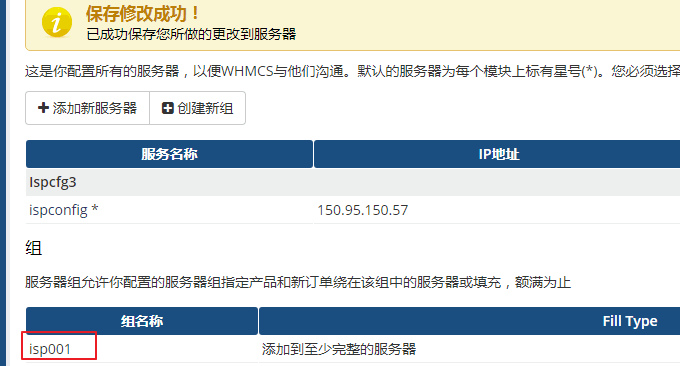
إضافة منتج. أضف منتجات إلى إعدادات WHMCS. مجموعة المنتجات هي المضيف الظاهري.
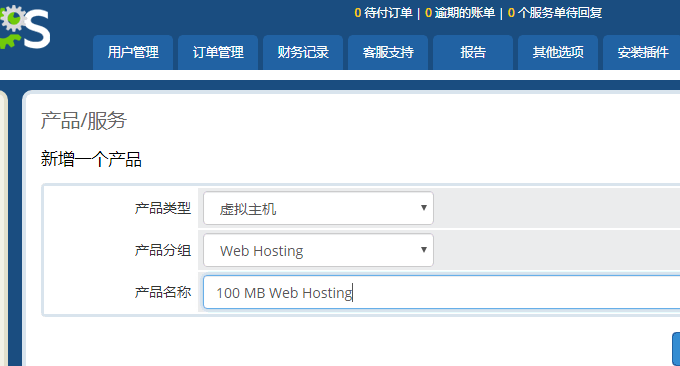
يمكنك إنشاء منتج جديد في المضيف الافتراضي وملء المعلومات الأساسية للمساحة، بما في ذلك التكوين والتسعير وإعدادات الواجهة وما إلى ذلك.
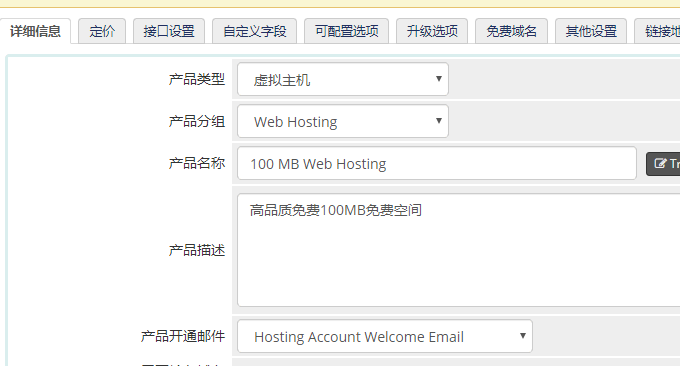
حدد ISPConfig في إعدادات الواجهة، يرجى الاطلاع على الشكل أدناه للتعرف على الإعدادات ذات الصلة بالواجهة، باستثناء عنوان IP واسم المجال واسم المستخدم وما إلى ذلك، ويمكنك ملء الإعدادات الأخرى وفقًا لذلك. (اضغط للتكبير)
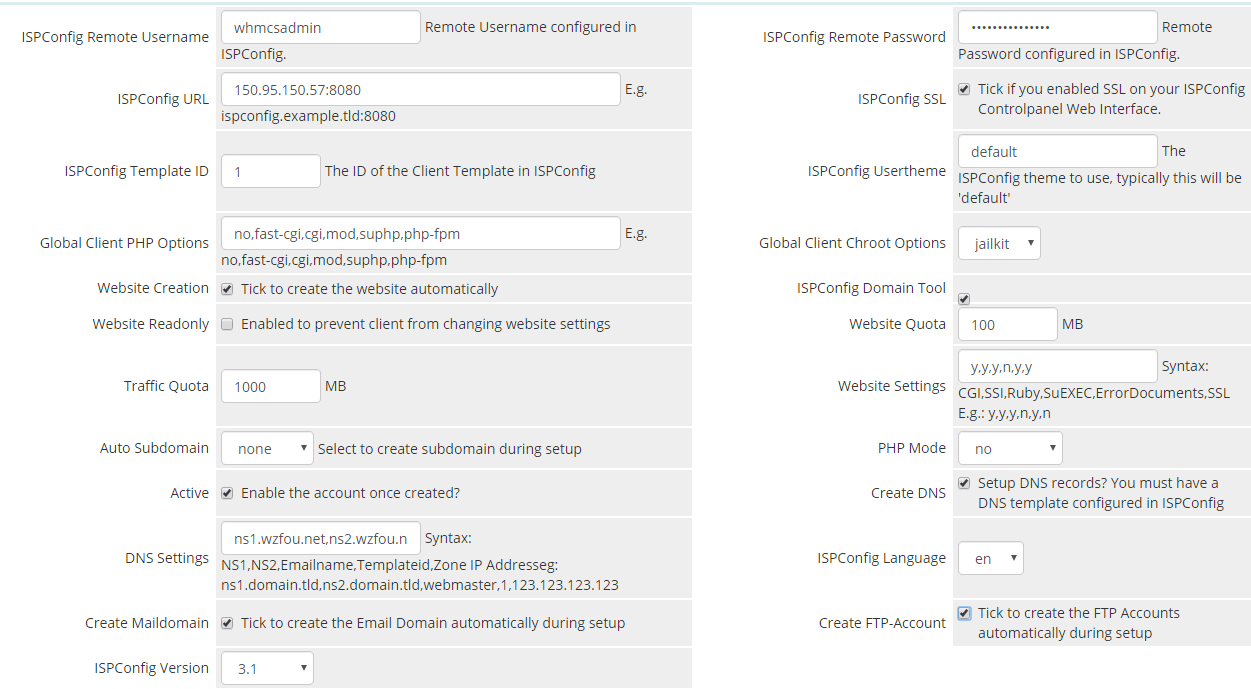
4. تأثيرات ISPConfig وWHMCS
بعد اكتمال دمج ISPConfig وWHMCS، يمكنك فتح صفحة مبيعات WHMCS والنقر على المضيف الظاهري.

انتقل إلى صفحة الخروج من الاستضافة الافتراضية.
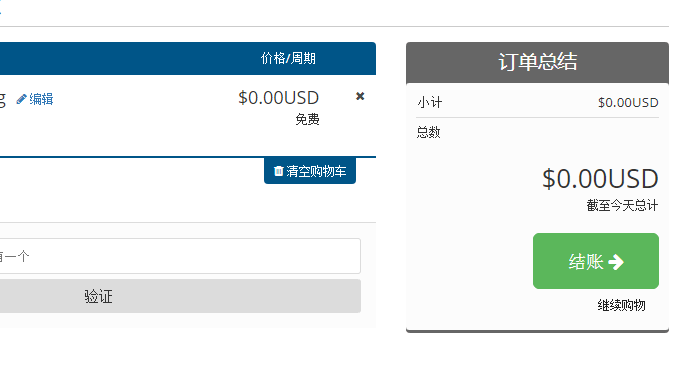
بعد إرسال الطلب، وفقًا لاستراتيجية شراء المنتج وتنشيطه التي قمت بتعيينها في واجهة المنتج، إذا تمت مراجعة التنشيط يدويًا بواسطة المسؤول، فيمكنك النقر فوق لتنشيطه في خلفية WHMCS.

يتلقى المستخدم البريد الإلكتروني لتنشيط المساحة من WHMCS.
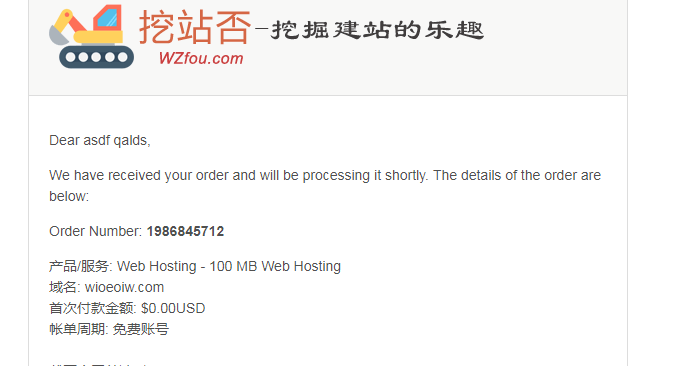
يمكنك رؤية تنشيط المنتج المضيف الظاهري في WHMCS.
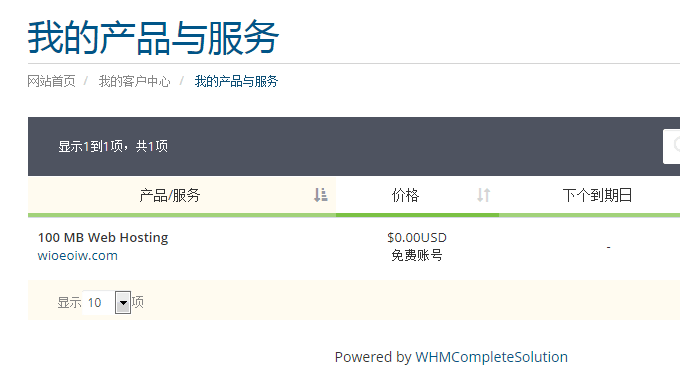
وأخيرًا، يمكن للمستخدم إدارة المساحة عن طريق تسجيل الدخول إلى ISPConfig.

5. ملخص
فشل تنشيط المضيف الظاهري ISPConfig. أثناء الاختبار، كان الخطأ الأكثر شيوعًا هو المطالبة بالخطأ أثناء عملية تنشيط المضيف: خطأ SOAP: customer_no_error_unique<br />. الحل هو التحقق بعناية من عنوان URL واسم المجال وIP وما إلى ذلك المحدد في الواجهة.
بعد دمج ISPConfig مع WHMCS، يمكن إدارة الحسابات وفقًا لذلك في WHMCS. ومع ذلك، نظرًا لأن الموقع الرسمي لـ ISPConfig قام بتطوير مجموعة من برامج الإدارة المالية لتحل محل WHMCS، ولم يتم تحديث وحدة WHMCS لـ ISPConfig لفترة طويلة. لا أعرف ما إذا كان يمكن استخدامه في المستقبل.
